Sådan opsættes telefoncompanion-appen i Windows 10 på Android og iOS

Dagen er endelig ankommet. Du har fået din Windows 10-installation startet op, konfigureret til dine nøjagtige specifikationer og tilpasset dine behov bedst. Men hvad med mobil integration? Det er her Microsofts nye Windows 10 Phone Companion App kommer i spil.
Vælg din mobilplatform
For at komme i gang skal du først sikre dig, at du er logget ind på din maskine ved hjælp af en verificeret Microsoft Live-konto, og at du har din Android- eller iOS-enhed til stede.
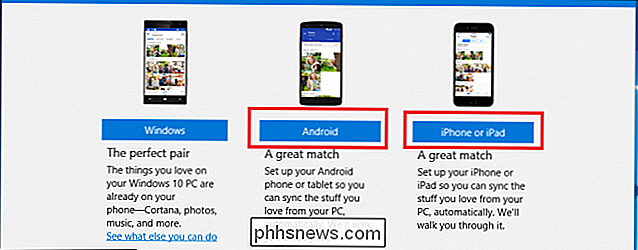
Højt ud af porten bør du vide det mindst for øjeblikket, det ser ud som om Microsoft kun åbner 5 af de 7 tilgængelige apps til iOS og Android , mens Windows-telefoner er udstyret til at opleve det fulde spektrum af, hvad Windows 10-integrationen har at tilbyde fra dagen for dens udgivelse, kræves der ikke ekstra opsætning.
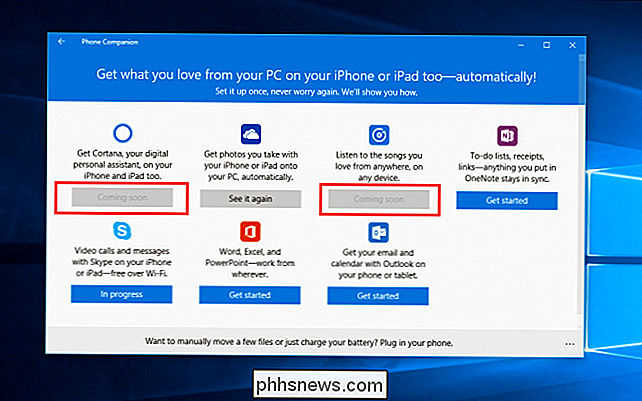
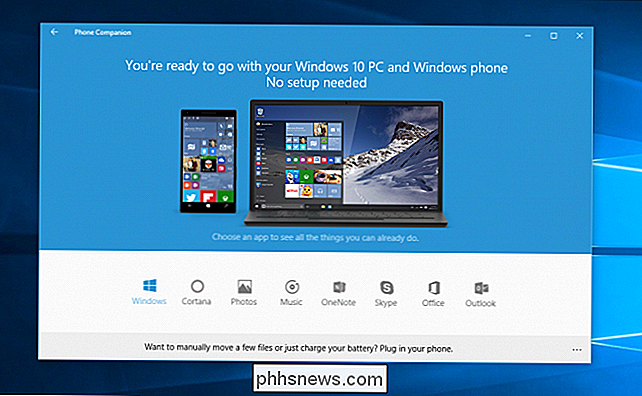
Opsætning af telefonkomponenter i Android og iOS
OneDrive / OneNote / Office / Skype / Outlook
Som et eksempel skal vi gennemgå en gennemgang af, hvordan man konfigurerer OneDrive-kompaniet i stedet for at nedbryde hver enkelt applikation individuelt, da hver opsætning er mere eller mindre identisk med de andre.
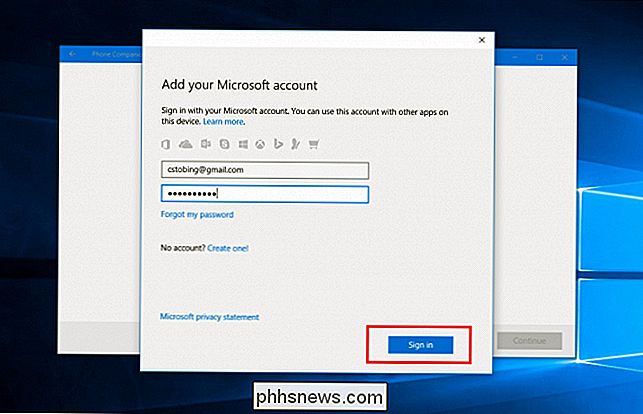
Først vil appelprogrammet bede dig om at indtaste dit Microsoft Live login på skrivebordet.
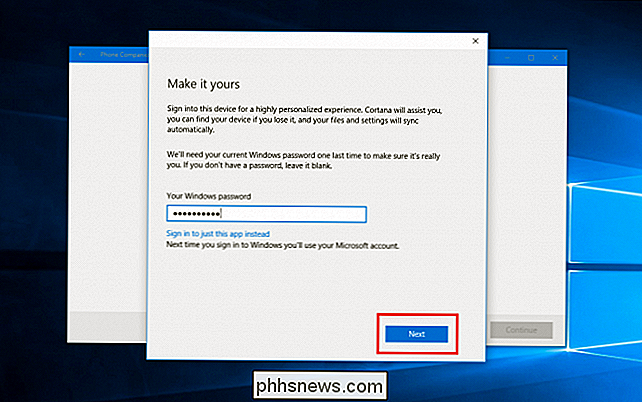
Når dette er blevet bekræftet (som går dobbelt, hvis du vælger at forudaktivere desktop-linket til Cortana) og dit kodeord bliver ryddet, vises der en prompt, der giver dig mulighed for at sende et link til den tilsvarende ansøgning i appbutikken efter eget valg.
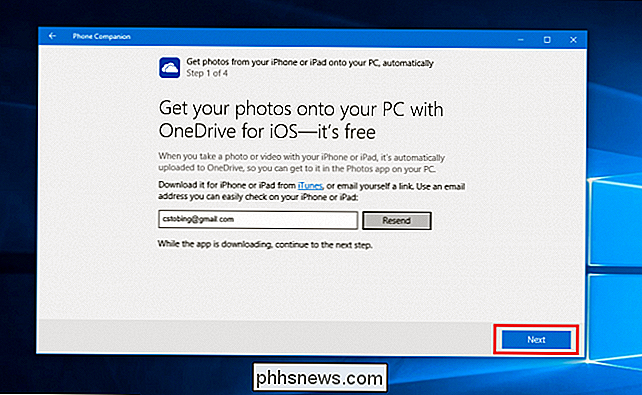
Du kan enten finde appen på denne måde eller blot navigere til den relevante side på selve telefonen.
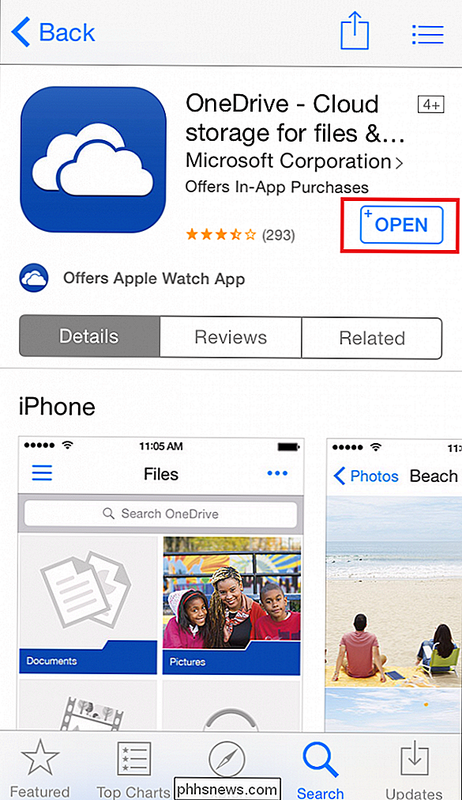
Når du har downloadet appen på mobilenheden, Du bliver endnu en gang spurgt om dit matchende brugernavn og adgangskode.
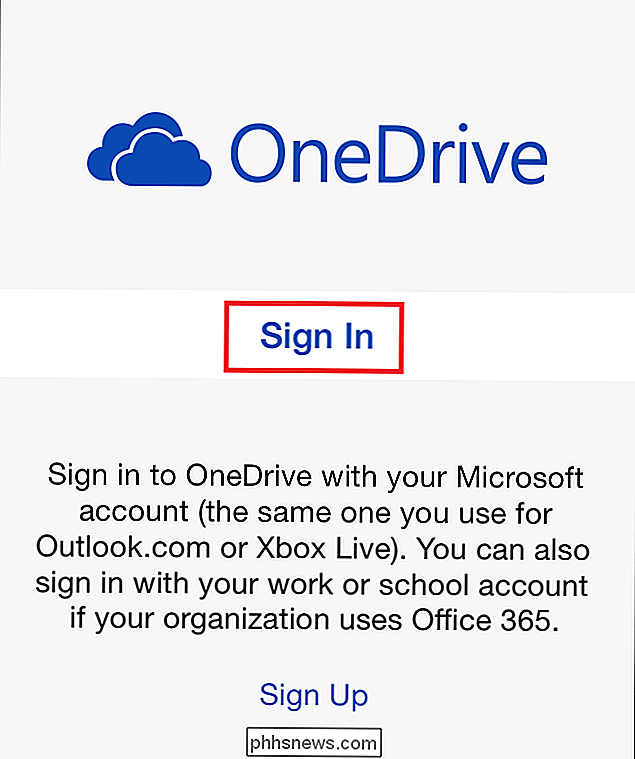
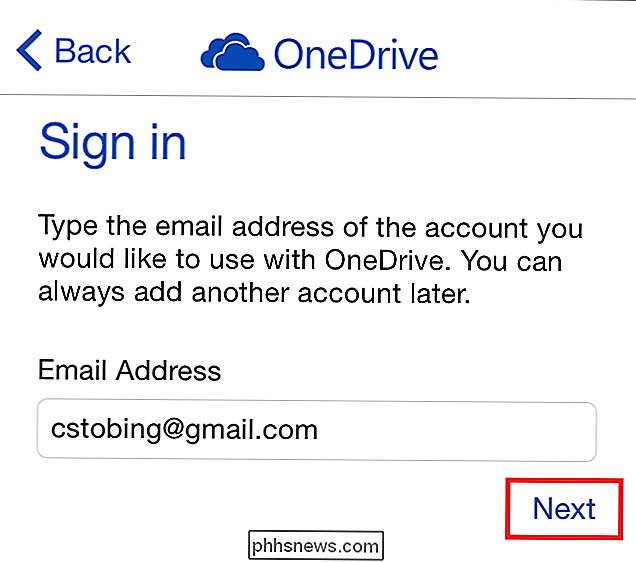
Efter dette er der flere forskellige sæt tilladelser, som du bliver bedt om at rydde, så dataene på din telefon kan deles åbent med skrivebordsklienten.
RELATED: Sådan laver du alle dine OneDrive-filer tilgængelige offline (eller kun på nettet)
I tilfælde af OneDrive vil appen forsøge at få adgang til telefonens fotoalbum samt muligheden at streame billeder fra telefonen til dit skrivebord via mobilnetværk, når det registrerer dig e Ændret din placering.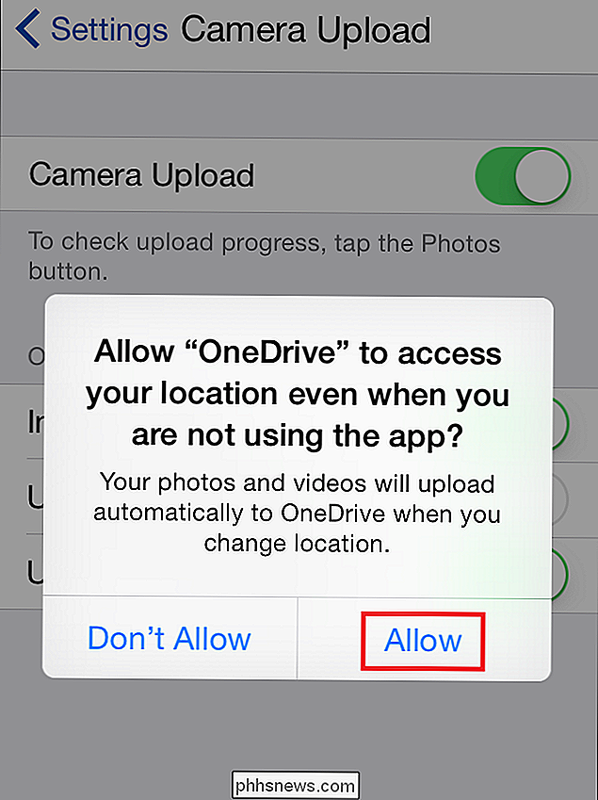
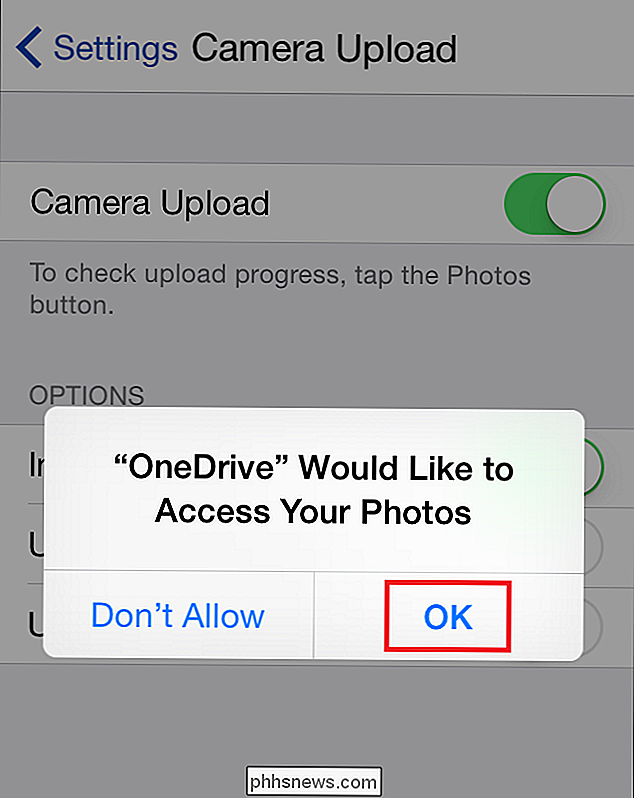
Når tilladelserne er ryddet, skal du gå tilbage til skrivebordet og kontrollere, at du har logget på mobilappen ved at klikke på de to bokse, der er markeret nedenfor.
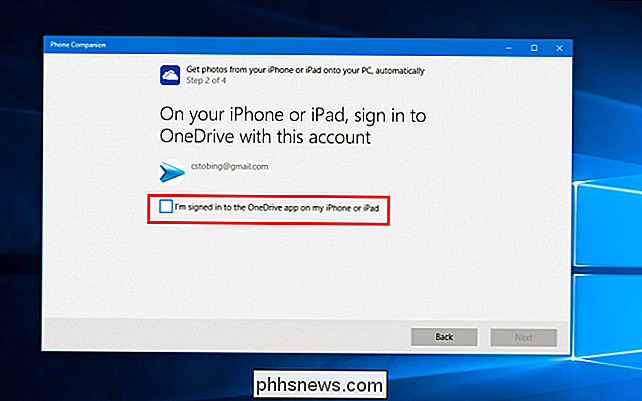
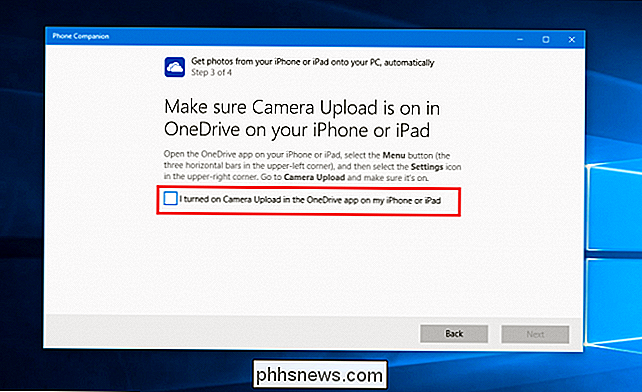
Når den sidste tilladelse til Camera Upload er indstillet at kommunikere, du er god at gå!
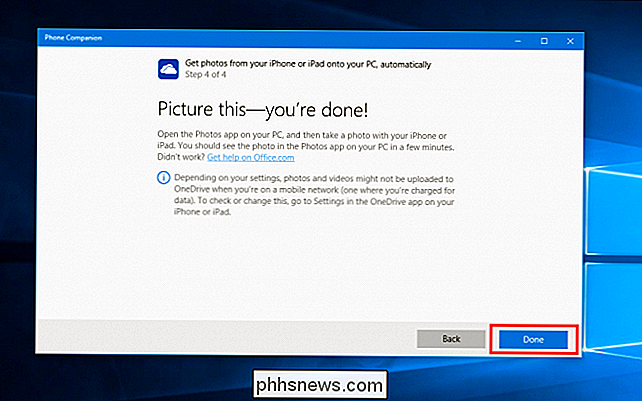
Husk at for hver app, du vil linke, skal du downloade dem separat via enten Google Play eller iTunes App Stores. Du har også mulighed for at forbinde flere telefoner og tablets på tværs af begge mobiloperativsystemer til den samme desktop-konto (en iPhone og Android-tablet, der hver især kører OneDrive), uden at Windows 10 oplever en interessekonflikt.
Vær opmærksom på, før du gør dette, men at medmindre du specifikt mærker fotoalbum eller kalendere som særskilt på forhånd, vil telefonkammeret indirekte kombinere alle dine billeder, kalenderdage og Office-dokumenter i den samme mappe uanset hvilken enhed de er hentet fra .
Cortana og Music Anywhere
For øjeblikket ser det ud til, at vi stadig venter på Microsoft's lunger, før hele spektret af muligheder og funktioner i dets flagskibssystem vil blive tilbudt op til konkurrerende mobile økosystemer.
RELATED: Hvorfor jeg er spændt over Cortana i Windows 10
Ifølge firmaet har vi fået at vide, at både Cortana og Music Anywhere vil gå live i deres respektive appbutikker "engang i efteråret", althoug h Yderligere oplysninger om nøjagtige datoer ud over det, der stadig er slanke valg.Hold dig opdateret på How-To Geek for alle opdateringerne på debut af Cortana til iOS og Android, da de er udgivet, og vi kommer her med alle de oplysninger, du har brug for, så snart appen er sendt ud i det vilde!
Uanset om det er fotos i OneDrive, regneark i Excel eller en opgaveliste i OneNote, nu hvad du gør på din telefon i økosystemet af Windows-apps synkroniseres automatisk til dit skrivebord og omvendt

Opbevarer Windows cache kopier af filer på USB-drev?
De fleste af os tænker aldrig på hvad der sker i baggrunden, når du kopierer filer fra et sted til et andet, vi gennemfører blot opgave og fortsæt. Men er der en ekstra kopi tilbage, som vi ikke er opmærksomme på? Med det i tankerne har dagens SuperUser Q & A-post svaret på en nysgerrig læsers spørgsmål.

Sådan låser du din mobiltelefon op (så du kan føre den til en ny bærer)
De fleste mobiltelefoner, der sælges i Nordamerika - især på kontrakt - er "låst" til en bestemt mobilbatteri . Du kan kun bruge dem på den pågældende operatørs netværk, så du ikke kan skifte til en anden operatør uden at "låse op" telefonen først. RELATERET: Hvad er forskellen mellem jailbreaking, rooting og unlocking?



